


尽管Win10自带了微软Edge浏览器,但许多用户更倾向于使用谷歌浏览器,因为它的速度、扩展性和用户友好界面。将谷歌浏览器设置为默认浏览器不仅能提升上网体验,还能确保你在打开链接时自动使用你最喜欢的浏览器。本文将详细介绍如何在Win10中轻松设置谷歌浏览器为默认浏览器,让你畅享无缝的网络浏览体验。
具体方法如下:
1、首先打开浏览器,点击右上角的三个点(菜单栏),然后选择设置功能。
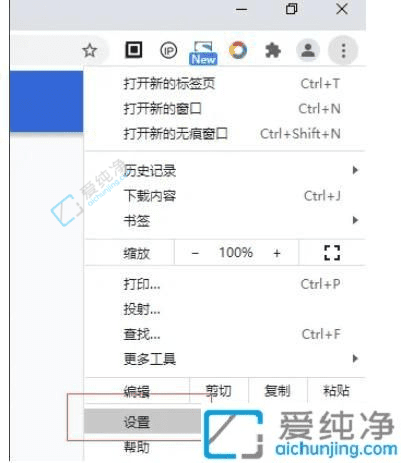
2、在设置页面中找到默认浏览器选项。
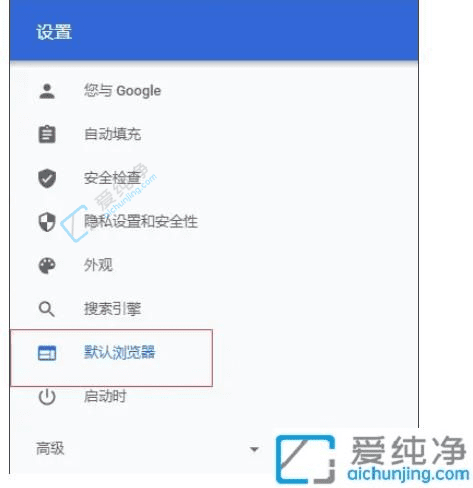
3、点击右侧的“设为默认”按钮。
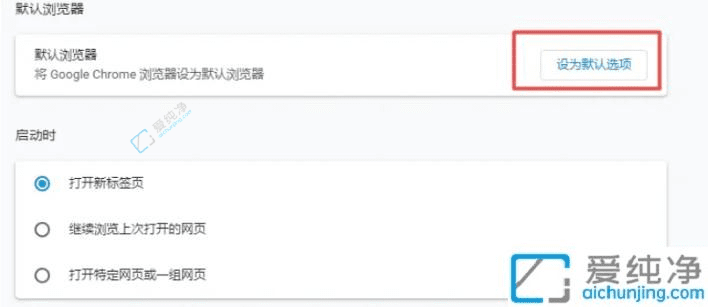
4、弹出窗口时,选择谷歌浏览器选项(如下图所示)。
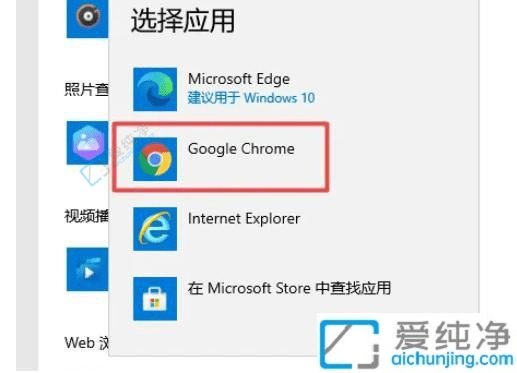
5、最后返回默认浏览器页面,可以看到设置已经成功。
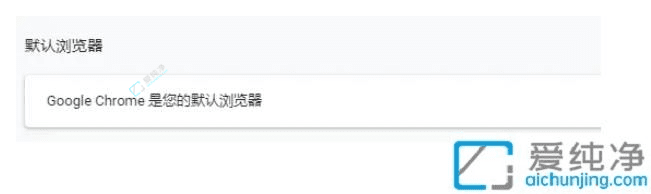
通过上述步骤,你现在已经成功将谷歌浏览器设置为Win10的默认浏览器。这一简单的设置将使你的上网体验更加个性化和顺畅。
| 留言与评论(共有 条评论) |